移йҷӨ MyLuckySearching.com з—…жҜ’ (е…Қиҙ№иҜҙжҳҺ) - е®№жҳ“зҡ„移йҷӨжҢҮеҚ—
MyLuckySearching.comз—…жҜ’移йҷӨжҢҮеҚ—
д»Җд№ҲжҳҜMyLuckySearching.com з—…жҜ’пјҹ
MyLuckySearching.com жөҸи§ҲеҷЁеҠ«жҢҒиҖ…иҜ•еӣҫеңЁдё»иҰҒзҡ„зҪ‘йЎөжөҸи§ҲеҷЁжӣҙж”№дё»йЎө
MyLuckySearching.com з—…жҜ’еҸҜд»Ҙиў«е®ҡд№үдёәйҡҗеҢҝеһғеңҫзЁӢеәҸ (PUP) пјҢе®ғдјҡдҝ®ж”№жөҸи§ҲеҷЁзҡ„и®ҫзҪ®е№¶и®ҫе®ҡж–°зҡ„дё»йЎөгҖӮе®ғе–ңж¬ўдҫөе…Ҙ Mozilla Firefox е’Ң Google ChromeпјҢ然еҗҺжҠҠиҮӘе·ұйҡҗи—Ҹиө·жқҘпјҢйҳІжӯўз”ЁжҲ·е°Ҷе®ғ移йҷӨгҖӮиҝҷдёӘй«ҳеәҰеҸҜз–‘зЁӢеәҸзҡ„зӣ®зҡ„е°ұжҳҜеҗҜеҠЁеҜ№йў„и®ҫзҪ‘з«ҷзҡ„йҮҚеӨҚйҮҚе®ҡеҗ‘пјҢ并д»ҘжӯӨж–№жі•жҸҗй«ҳе®ғ们зҡ„дәәж°”гҖӮдәӢе®һдёҠпјҢе®ғдёҺе…¶д»–иҮӯеҗҚиҝңжү¬зҡ„жөҸи§ҲеҷЁеҠ«жҢҒиҖ…пјҢдҫӢеҰӮ MyLuckySurfing.com жҲ– Mybeginning123.com з—…жҜ’зӣёеҗҢпјҢдҪҶд№ҹеҸҜд»ҘдёҺ Launchpage.org redirect з—…жҜ’иҝӣиЎҢжҜ”иҫғгҖӮ然иҖҢпјҢйҖҡеёёиҝҷдәӣжҗңзҙўеј•ж“Һ并дёҚзңҹжӯЈе…іжіЁе®ғ们жҠҠжөҒйҮҸй©ұеҠЁеҲ°д»Җд№ҲзҪ‘з«ҷеҺ»пјҢиҖҢиҝҷжӯЈжҳҜдёҖдёӘеҫҲеӨ§зҡ„й—®йўҳгҖӮиҝҷдәӣеӨ–йғЁзҪ‘з«ҷеҸҜиғҪжҳҜйқһеёёеҚұйҷ©зҡ„ пјҢ并иҜ•еӣҫеҲ©з”Ёж— з»ҸйӘҢзҡ„и®Ўз®—жңәз”ЁжҲ·пјҢиҜҙжңҚ他们еңЁи®Ўз®—жңәдёҠе®үиЈ…еҮ дёӘй—ҙи°ҚиҪҜ件жҲ–з”ҡиҮіжҳҜжҒ¶ж„ҸиҪҜ件зЁӢеәҸгҖҒжҸҗдҫӣж•Ҹж„ҹж•°жҚ®жҲ–жҲҗдёәе…¶д»–еҪўејҸзҪ‘з»ңзҠҜзҪӘжҙ»еҠЁ зҡ„еҸ—е®іиҖ…гҖӮйҮҚиҰҒзҡ„дәӢжғ…жҳҜж„ҸиҜҶеҲ°иҝҷдёӘжөҸи§ҲеҷЁеҠ«жҢҒиҖ…жң¬иә«е№¶жІЎжңүжҒ¶ж„ҸпјҢдҪҶдҪҝз”Ёе®ғеҸҜиғҪдјҡеҜјиҮҙдёҚе№ёзҡ„еҗҺжһңпјҢе°Өе…¶жҳҜеҰӮжһңдҪ дёҚзҹҘйҒ“еҰӮдҪ•иҜҶеҲ«еҸҠз•ҘиҝҮжҪңеңЁеҚұйҷ©зҪ‘йЎөгҖӮеҰӮжһңдҪ дёҚжғійқўеҜ№еҗ„з§Қдә’иҒ”зҪ‘еҚұйҷ©пјҲиҖҢеҫҲжҳҺжҳҫзҡ„иҝҷз§Қжғ…еҶөжҳҜеңЁиҝҷдёӘжөҸи§ҲеҷЁеҠ«жҢҒиҖ…еҮәзҺ°еңЁи®Ўз®—жңәж—¶еҸ‘з”ҹпјүпјҢдҪ жңҖеҘҪжҳҜжҜ«дёҚиҝҹз–‘ең°з§»йҷӨ MyLuckySearching.comгҖӮжҲ‘们е»әи®®дҪҝз”Ёдё“дёҡзҡ„移йҷӨиҪҜ件пјҢжҜ”еҰӮ FortectIntegoгҖӮ
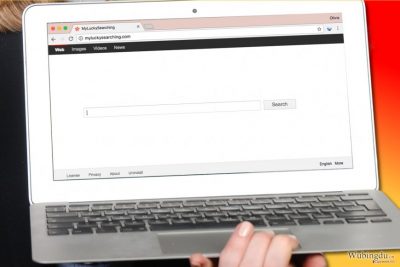
е°Ҫз®ЎжөҸи§ҲеҷЁеҠ«жҢҒиҖ…дёҚжҳҜжҒ¶ж„Ҹзҡ„зЁӢеәҸпјҢдҪҶдё»иҰҒзҡ„йҡңзўҚжҳҜеңЁдәҺе®ғ们еҫҲйҡҫ被移йҷӨгҖӮиҷҪ然其дёӯдёҖдәӣеҸӘдјҡж·»еҠ зү№е®ҡзҡ„жөҸи§ҲеҷЁжү©еұ•еҸҠйҷ„еёҰдёҖдәӣзү№е®ҡиҪҜ件пјҢдҪҶе…¶д»–зҡ„еҸҜиғҪдјҡдҝ®ж”№ Windows жіЁеҶҢиЎЁйЎ№ гҖҒжөҸи§ҲеҷЁеҝ«жҚ·ж–№ејҸпјҢжҲ–з”ҡиҮіе®үиЈ…иҫ…еҠ©еҷЁд»ҘдҝқдҪҸж–°зҡ„дё»йЎөпјҢжүҖеҒҡзҡ„дёҖиө·йғҪжҳҜдёәдәҶеҸҜд»Ҙ继з»ӯжҠҠз”ЁжҲ·йҮҚе®ҡеҗ‘еҲ°зү№е®ҡзҡ„第дёүж–№зҪ‘з«ҷгҖӮжңҖйҮҚиҰҒзҡ„жҳҜпјҢжөҸи§ҲеҷЁеҠ«жҢҒиҖ…йқҷжӮ„жӮ„ең°иҝҪиёӘз”ЁжҲ·пјҢ然еҗҺдҪҝ用收йӣҶзҡ„ж•°жҚ®иҝӣиЎҢжЁЎзіҠдёҚжё…зҡ„жҙ»еҠЁ гҖӮиҷҪ然иҝҷдёӘеҠ«жҢҒиҖ…зҡ„ејҖеҸ‘иҖ…еЈ°з§°жүҖ收йӣҶзҡ„ж•°жҚ®еҸӘжҳҜиў«з”ЁжқҘеҲҶжһҗеҸҠж”№иҝӣжҗңзҙўе·Ҙе…·зҡ„еҠҹиғҪвҖҳгҖҒиҗҘй”Җе’Ңе№ҝе‘Ҡж•ҲжһңпјҢдҪҶе®ғд№ҹжүҝи®ӨвҖңеңЁ MyLuckySearching еҮәе”®зҡ„жғ…еҶөдёӢпјҢд»Һз”ЁжҲ·жүҖ收йӣҶзҡ„дҝЎжҒҜеҸҜиғҪдјҡиў«иҪ¬з§»з»ҷж–°зҡ„жӢҘжңүиҖ…вҖқгҖӮдҪ ж— жі•зҹҘйҒ“д»Җд№Ҳж—¶еҖҷдјҡеҸ‘з”ҹиҝҷз§Қжғ…еҶөпјҢдҪ д№ҹж— жі•зҹҘйҒ“и°ҒдјҡжҳҜдёӢдёҖдёӘвҖңжӢҘжңүиҖ…вҖқгҖӮеҰӮжһңдҪ дёҚжғідҪ зҡ„дҝЎжҒҜжҲ–дҪ зҡ„жөҸи§ҲеҒҸеҘҪе…Қиҙ№еҲҶдә«з»ҷеҸҜз–‘зҡ„第дёүж–№пјҢиҜ·й©¬дёҠиҝӣиЎҢMyLuckySearching.com 移йҷӨгҖӮ
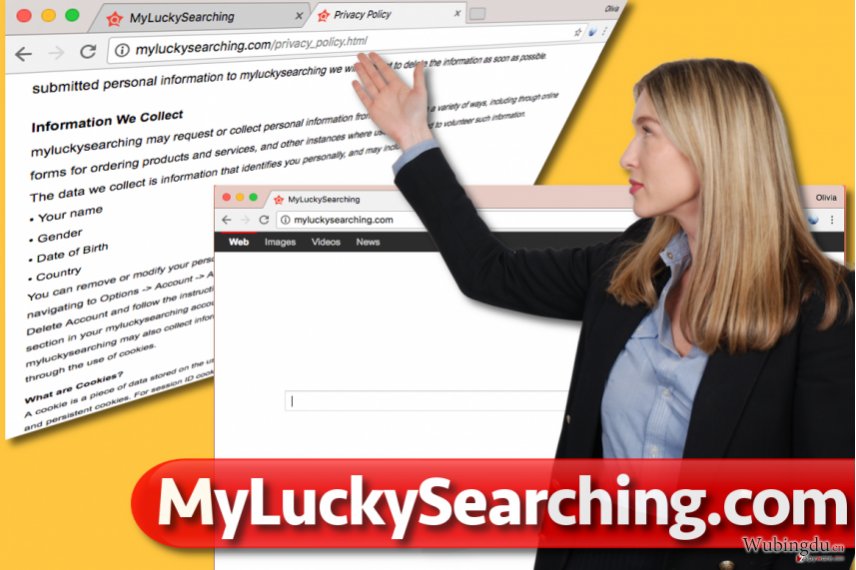
My Lucky Searching йҮҚе®ҡеҗ‘й—®йўҳйҖҡеёёеңЁе®үиЈ…иҪҜ件еҢ…еҗҺеҮәзҺ°
MyLuckySearching йҖҡеёёйҡҸзқҖжёёжҲҸгҖҒи§Ҷйў‘ж’ӯж”ҫеҷЁгҖҒж–Ү件иҪ¬жҚўеҷЁзӯүе…Қиҙ№зЁӢеәҸдёҖиө·дј ж’ӯгҖӮеҰӮжһңдҪ е–ңж¬ўе®үиЈ…зңӢдјјжңүи¶Јзҡ„е…Қиҙ№зЁӢеәҸпјҢе®ғдјҡиҪ»жҳ“еҠ«жҢҒдҪ зҡ„и®Ўз®—жңәгҖӮеҚідҪҝзЁӢеәҸзңӢиө·жқҘжҳҜеҚ•зӢ¬дёҖдёӘзҡ„пјҢдҪ иҝҳжҳҜеә”иҜҘжҹҘзңӢе…¶е®үиЈ…еҗ‘еҜјйҮҢзҡ„еҶ…е®№гҖӮеңЁеӨ§йғЁеҲҶзҡ„жғ…еҶөдёӢпјҢиҝҷдәӣе…Қиҙ№зЁӢеәҸйҷ„еёҰдәҶеұһдәҺй—ҙи°ҚиҪҜ件жҲ–пјҲжңүж—¶пјүжҒ¶ж„ҸиҪҜ件зұ»еҲ«зҡ„еҗ„з§ҚзЁӢеәҸжҲ–жөҸи§ҲеҷЁжү©еұ•зЁӢеәҸгҖӮйҖҡиҝҮеңЁе®үиЈ…и®ҫзҪ®еҒҡеҮәдёҖдёӘеҫ®е°ҸдҪҶйҮҚиҰҒзҡ„дҝ®ж”№пјҢз”ЁжҲ·е°ұеҸҜд»ҘиҪ»жҳ“жӢ’з»қе®үиЈ…е®ғ们вҖ”вҖ”з”ЁжҲ·еә”иҜҘеҲҮжҚўеҲ°вҖңиҮӘе®ҡд№үвҖқжҲ–вҖңй«ҳзә§вҖқжЁЎејҸпјҢиҖҢдёҚжҳҜйҖүз”ЁвҖңж ҮеҮҶвҖқжҲ–вҖңй»ҳи®ӨвҖқе®үиЈ…и®ҫзҪ®пјҢиҝҷж ·з”ЁжҲ·е°ҶзңӢеҲ°дёҺдё»иҰҒзЁӢеәҸжҚҶз»‘еңЁдёҖиө·зҡ„йўқеӨ–зЁӢеәҸеҲ—иЎЁпјҢ并е…Ғи®ёеҸ–ж¶ҲдёҚйңҖиҰҒ/дёҚжғіиҰҒе®үиЈ…зҡ„зЁӢеәҸгҖӮжҲ‘们е»әи®®дҪ еҸ–ж¶ҲжүҖжңүе»әи®®е®үиЈ…вҖңж–°ж ҮзӯҫйЎөвҖқгҖҒвҖңиҙӯзү©еҠ©жүӢвҖқеҸҠе…¶д»–вҖңеҗҚиҝҮе…¶е®һвҖқеҸҜз–‘еә”з”ЁзЁӢеәҸзҡ„еҸ–ж¶ҲгҖӮ
е·ІйӘҢиҜҒзҡ„ MyLuckySearching.com 移йҷӨжҠҖе·§
жңүеҮ з§Қж–№жі•еҸҜд»Ҙ移йҷӨ MyLuckySearching.com з—…жҜ’пјҢйҖҡеёёз”ЁжҲ·дёҚдјҡйә»зғҰиҮӘе·ұпјҢ他们дјҡдҪҝз”ЁиҮӘеҠЁй—ҙи°ҚиҪҜ件移йҷӨе·Ҙе…·жқҘж‘Ҷи„ұиҝҷдёӘй«ҳеәҰзғҰдәәеҸҠеӨҚжқӮзҡ„жөҸи§ҲеҷЁеҠ«жҢҒиҖ…гҖӮ然иҖҢпјҢеҰӮжһңдҪ ж„ҝж„ҸиҠұдёҖдәӣж—¶й—ҙжқҘ移йҷӨ MyLuckySearching.comпјҢдҪ еҸҜд»ҘдҪҝз”Ёд»ҘдёӢжҸҗдҫӣзҡ„жҢҮзӨәпјҢе°қиҜ•жүӢеҠЁз§»йҷӨиҝҷдёӘйҡҗеҢҝеһғеңҫзЁӢеәҸгҖӮ
жӮЁеҸҜд»ҘеҖҹеҠ© қҘж¶ҲйҷӨз—…жҜ’йҖ жҲҗзҡ„жҚҹеқҸ е»әи®®дҪҝз”Ё SpyHunter 5Combo Cleaner е’Ң Malwarebytes жқҘжЈҖжөӢжүҖжңүдёҺйҡҗеҢҝеһғеңҫзЁӢеәҸеҸҠз—…жҜ’жңүе…ізҡ„ж–Ү件е’ҢжіЁеҶҢиЎЁйЎ№гҖӮ
жүӢеҠЁMyLuckySearching.comз—…жҜ’移йҷӨжҢҮеҚ—
д»Һ Windows зі»з»ҹ移йҷӨ MyLuckySearching.com
жғіиҰҒжүӢеҠЁз§»йҷӨжүҖиҝ°жөҸи§ҲеҷЁз—…жҜ’зҡ„з”ЁжҲ·еә”иҜҘиҮіе°‘йҳ…иҜ»иҝҷдәӣжҢҮзӨәеҮ ж¬ЎпјҢ然еҗҺеңЁжү§иЎҢиҝҷдәӣжҢҮзӨәж—¶еә”иҜҘиҰҒйқһеёёе°ҸеҝғпјҢеҸӘиҰҒй”ҷиҝҮжҹҗдёӘжӯҘйӘӨе°ұеҸҜиғҪдјҡеҜјиҮҙж„ҹжҹ“ж— жі•иў«з§»йҷӨгҖӮ
-
еҚ•еҮ»Start вҶ’ Control Panel вҶ’ Programs and Features (еҰӮжһңдҪ жҳҜWindows XPз”ЁжҲ·пјҢеҚ•еҮ»Add/Remove Programs)гҖӮ

-
еҰӮжһңдҪ жҳҜWindows 10 / Windows 8з”ЁжҲ·пјҢиҜ·еңЁеұҸ幕зҡ„е·ҰдёӢи§’еҚ•еҮ»йј ж ҮеҸій”®гҖӮдёҖж—ҰQuick Access Menuеұ•зӨәеҮәжқҘеҗҺпјҢ иҜ·йҖүControl PanelеҸҠUninstall a ProgramгҖӮ

-
еҚёиҪҪMyLuckySearching.comеҸҠзӣёе…ізЁӢеәҸ
еңЁиҝҷйҮҢпјҢжҹҘзңӢMyLuckySearching.comжҲ–е…¶д»–жңҖиҝ‘е®үиЈ…зҡ„еҸҜз–‘зЁӢеәҸгҖӮ -
е°Ҷе®ғ们еҚёиҪҪпјҢ然еҗҺеҚ•еҮ»OKд»Ҙдҝқеӯҳиҝҷдәӣжӣҙж”№гҖӮ

д»Һ Mac OS X зі»з»ҹ移йҷӨ MyLuckySearching.com
-
еҰӮжһңдҪ еңЁдҪҝз”ЁзқҖ OS XпјҢ иҜ·зӮ№еҮ»еңЁеұҸ幕е·ҰдёҠи§’зҡ„ Go жҢүй’®пјҢ并йҖүжӢ© ApplicationsгҖӮ

-
зЁҚзӯүиҮідҪ зңӢеҲ° Applications ж–Ү件еӨ№пјҢжүҫеҮә MyLuckySearching.com жҲ–е…¶д»–еҸҜз–‘зЁӢеәҸпјҢзҺ°еңЁиҜ·зӮ№еҮ»жҜҸдёӘжқЎзӣ®пјҢ并йҖүжӢ© Move to TrashгҖӮ

д»Һ Microsoft Edge 移йҷӨ MyLuckySearching.com з—…жҜ’
йҮҚзҪ® Microsoft Edge и®ҫзҪ®пјҲж–№жі• 1пјүпјҡ
- еҗҜеҠЁ Microsoft Edge 然еҗҺзӮ№еҮ» More пјҲеұҸ幕еҸідёҠи§’зҡ„дёүдёӘзӮ№пјүгҖӮ
- зӮ№еҮ» Settings д»Ҙжү“ејҖжӣҙеӨҡйҖүйЎ№гҖӮ
-
еҪ“ Settings зӘ—еҸЈжҳҫзӨәеҗҺпјҢзӮ№еҮ» Clear browsing data йҖүйЎ№йҮҢзҡ„ Choose what to clear жҢүй’®гҖӮ

-
еңЁиҝҷйҮҢйҖүжӢ©жүҖжңүдҪ жғіз§»йҷӨзҡ„дёңиҘҝ然еҗҺзӮ№еҮ»ClearгҖӮ

-
зҺ°еңЁдҪ еҸҜд»ҘеҸій”®зӮ№еҮ» Start жҢүй’®пјҲWindows еҫҪж ҮпјүгҖӮеңЁиҝҷйҮҢпјҢйҖүжӢ© Task ManagerгҖӮ

- еҪ“еӨ„еңЁProcesses ж ҮзӯҫйЎөж—¶пјҢжҗңзҙў Microsoft EdgeгҖӮ
-
еҸій”®зӮ№еҮ»з„¶еҗҺйҖүжӢ© Go to details йҖүйЎ№гҖӮеҰӮжһңжІЎжңүзңӢеҲ° Go to details йҖүйЎ№пјҢиҜ·зӮ№еҮ» More details 然еҗҺйҮҚеӨҚдёҠдёҖдёӘжӯҘйӘӨгҖӮ


-
еҪ“ Details ж ҮзӯҫйЎөжҳҫзӨәж—¶пјҢиҜ·жүҫеҮәе…ЁйғЁеҗ«жңү Microsoft Edge еҗҚеӯ—зҡ„жқЎзӣ®пјҢеҸій”®зӮ№еҮ»жҜҸдёӘжқЎзӣ®з„¶еҗҺйҖүжӢ© End Task д»Ҙз»ҲжӯўиҝҷдәӣжқЎзӣ®гҖӮ

йҮҚзҪ® Microsoft Edge жөҸи§ҲеҷЁпјҲж–№жі• 2пјүпјҡ
еҰӮжһңж–№жі• 1 еҜ№дҪ жІЎеё®еҠ©пјҢдҪ еҝ…йЎ»дҪҝз”Ёй«ҳзә§ Edge йҮҚзҪ®ж–№жі•гҖӮ
- жіЁпјҡдҪҝз”ЁиҝҷдёӘж–№жі•д№ӢеүҚпјҢдҪ еҝ…йЎ»еӨҮд»ҪдҪ зҡ„ж•°жҚ®гҖӮ
- еңЁдҪ зҡ„и®Ўз®—жңәжүҫеҮәиҝҷдёӘж–Ү件еӨ№пјҡ
C:\Users\%username%\AppData\Local\Packages\Microsoft.MicrosoftEdge_8wekyb3d8bbwe. -
йҖүжӢ©жҜҸдёӘе·ІеӮЁеӯҳзҡ„жқЎзӣ®е№¶дҪҝз”Ёж»‘йј еҸій”®зӮ№еҮ»е®ғпјҢ然еҗҺйҖүжӢ© Delete йҖүйЎ№гҖӮ

- зӮ№еҮ» Start жҢүй’®пјҲWindows еҫҪж Үпјү然еҗҺеңЁ Search my stuff иЎҢиҫ“е…Ҙ window powerгҖӮ
-
еҸій”®зӮ№еҮ» Windows PowerShell жқЎзӣ®з„¶еҗҺйҖүжӢ© Run as administratorгҖӮ

- еҪ“ Administrator: Windows PowerShell зӘ—еҸЈжҳҫзӨәеҗҺпјҢеңЁ PS C:\WINDOWS\system32> д№ӢеҗҺзІҳиҙҙиҝҷдёӘе‘Ҫд»ӨиЎҢ然еҗҺжҢүдёӢиҫ“е…Ҙй”®пјҡ
Get-AppXPackage -AllUsers -Name Microsoft.MicrosoftEdge | Foreach {Add-AppxPackage -DisableDevelopmentMode -Register $($_.InstallLocation)\AppXManifest.xml -Verbose}
еҪ“иҝҷдәӣжӯҘйӘӨйғҪе®ҢжҲҗеҗҺпјҢ MyLuckySearching.com е°ұеә”иҜҘе·Із»Ҹд»ҺдҪ зҡ„ Microsoft Edge жөҸи§ҲеҷЁз§»йҷӨдәҶгҖӮ
д»Һ Mozilla Firefox (FF) 移йҷӨ MyLuckySearching.com
дҪ еҸҜд»ҘйҷӨжҺүжҠҠиҝҷдёӘжҗңзҙўеј•ж“Һдҝқз•ҷеңЁжөҸи§ҲеҷЁдёҠзҡ„еҠ иҪҪйЎ№жқҘдҝ®еӨҚ FirefoxгҖӮе®ғеә”иҜҘдёҺи®ҫзҪ®дҪ дё»йЎөзҡ„зҪ‘еқҖзӣёдјјгҖӮ
-
移йҷӨеҚұйҷ©зҡ„жү©еұ•
жү“ејҖMozilla FirefoxпјҢеҚ•еҮ»иҸңеҚ•еӣҫж ҮпјҲеҸідёҠи§’пјүпјҢ然еҗҺйҖүжӢ©Add-ons вҶ’ ExtensionsгҖӮ
-
еңЁиҝҷйҮҢпјҢиҜ·йҖүMyLuckySearching.comе’Ңе…¶д»–еҸҜз–‘жҸ’件гҖӮ еҚ•еҮ»Removeд»ҘеҲ йҷӨиҝҷдәӣжқЎзӣ®гҖӮ

-
йҮҚзҪ®Mozilla Firefox
еҚ•еҮ»е·ҰдёҠи§’зҡ„FirefoxиҸңеҚ•пјҢ然еҗҺеҚ•еҮ»й—®еҸ·гҖӮеңЁиҝҷйҮҢпјҢиҜ·йҖүTroubleshooting InformationгҖӮ
-
зҺ°еңЁдҪ е°ҶзңӢеҲ°Reset Firefox to its default stateзҡ„дҝЎжҒҜпјҢд»ҘеҸҠReset Firefoxзҡ„жҢүй’®гҖӮ еҚ•еҮ»жӯӨжҢүй’®еӨҡж¬ЎпјҢд»Ҙе®ҢжҲҗMyLuckySearching.comзҡ„移йҷӨгҖӮ

д»Һ Google Chrome 移йҷӨ MyLuckySearching.com
д»Һ Chrome жүҫеҮә并ж¶ҲйҷӨдёҚжҳҺзҡ„жөҸи§ҲеҷЁжү©еұ•зЁӢеәҸгҖӮеҰӮжһңдҪ 移йҷӨдәҶдёҖдәӣдҪ жӯЈеңЁдҪҝз”Ёзҡ„жү©еұ•зЁӢеәҸпјҢдҪ еҸӘйңҖд»ҺGoogle Chrome е•Ҷеә—йҮҚж–°е°Ҷе®ғе®үиЈ…еҚіеҸҜгҖӮ
-
еҲ йҷӨжҒ¶ж„ҸжҸ’件
жү“ејҖGoogle ChromeпјҢеҚ•еҮ»иҸңеҚ•еӣҫж ҮпјҲеҸідёҠи§’пјүпјҢ然еҗҺйҖүжӢ©Tools вҶ’ ExtensionsгҖӮ
-
еңЁиҝҷйҮҢпјҢиҜ·йҖүMyLuckySearching.comеҸҠе…¶д»–жҒ¶ж„ҸжҸ’件пјҢ并йҖүжӢ©еһғеңҫжЎ¶еӣҫж Үд»ҘеҲ йҷӨиҝҷдәӣжқЎзӣ®гҖӮ

-
еҶҚж¬ЎеҚ•еҮ»иҸңеҚ•еӣҫж ҮпјҢ然еҗҺйҖүжӢ©еңЁSearchйҮҢзҡ„Settings вҶ’ Manage Search enginesгҖӮ

-
еҪ“еңЁSearch Engines...ж—¶пјҢ移йҷӨжҒ¶ж„ҸжҗңзҙўзҪ‘з«ҷпјҢдҪ еә”иҜҘеҸӘдҝқз•ҷи°·жӯҢ(Google)жҲ–дҪ зҡ„йҰ–йҖүзҪ‘еҹҹеҗҚз§°гҖӮ

-
йҮҚзҪ®Google Chrome
еҚ•еҮ»Google ChromeеҸідёҠи§’зҡ„иҸңеҚ•еӣҫж ҮпјҢ然еҗҺйҖүжӢ©SettingsгҖӮ -
еҗ‘дёӢж»ҡеҠЁеҲ°йЎөйқўжң«е°ҫпјҢ然еҗҺеҚ•еҮ»Reset browser settingsгҖӮ

-
еҚ•еҮ»Resetд»ҘзЎ®и®ӨжӯӨж“ҚдҪңпјҢд»Ҙе®ҢжҲҗMyLuckySearching.comзҡ„移йҷӨгҖӮ

д»Һ Safari 移йҷӨ MyLuckySearching.com
-
移йҷӨеҚұйҷ©зҡ„жү©еұ•
жү“ејҖ Safari зҪ‘йЎөжөҸи§ҲеҷЁпјҢ并зӮ№еҮ»еұҸ幕е·ҰдёҠи§’иҸңеҚ•йҮҢзҡ„ SafariгҖӮе®ҢжҲҗеҗҺпјҢиҜ·йҖүжӢ© PreferencesгҖӮ
-
еңЁиҝҷйҮҢпјҢйҖүжӢ© Extensions 并жүҫеҮә MyLuckySearching.com жҲ–е…¶д»–еҸҜз–‘жқЎзӣ®гҖӮиҜ·зӮ№еҮ» Uninstall жҢүй’®д»Ҙе°Ҷе®ғ们移йҷӨгҖӮ

-
йҮҚзҪ®Safari
жү“ејҖ Safari жөҸи§ҲеҷЁе№¶зӮ№еҮ»еұҸ幕е·ҰдёҠи§’иҸңеҚ•йҖүйЎ№йҮҢзҡ„ SafariгҖӮеңЁиҝҷйҮҢпјҢиҜ·йҖүжӢ© Reset Safari...гҖӮ
-
зҺ°еңЁдҪ дјҡзңӢеҲ°дёҖдёӘеёғж»ЎдәҶйҮҚзҪ®йҖүйЎ№зҡ„иҜҰз»ҶеҜ№иҜқзӘ—еҸЈгҖӮжүҖжңүиҝҷдәӣйҖүйЎ№йҖҡеёёе·Іе…Ёиў«зӮ№йҖүпјҢдҪҶдҪ еҸҜд»ҘжҢҮе®ҡиҰҒйҮҚзҪ®е…¶дёӯе“ӘдёҖдәӣгҖӮиҜ·зӮ№еҮ» Reset жҢүй’®д»Ҙе®ҢжҲҗ MyLuckySearching.com зҡ„移йҷӨиҝҮзЁӢгҖӮ

еңЁдҪ еҚёиҪҪиҝҷдёӘйҡҗеҢҝеһғеңҫзЁӢеәҸеҸҠдҝ®еӨҚдҪ зҡ„жҜҸдёҖдёӘзҪ‘йЎөжөҸи§ҲеҷЁеҗҺпјҢжҲ‘们е»әи®®дҪ дҪҝз”ЁжңүдҝЎиӘүзҡ„еҸҚй—ҙи°ҚиҪҜ件жқҘжү«жҸҸдҪ зҡ„и®Ўз®—жңәгҖӮиҝҷе°Ҷеё®дҪ ж‘Ҷи„ұMyLuckySearching.com жіЁеҶҢиЎЁдҝЎжҒҜпјҢд№ҹе°ҶиҜҶеҲ«дҪ и®Ўз®—жңәдёҠзӣёе…ізҡ„еҜ„з”ҹиҷ«жҲ–жҪңеңЁзҡ„жҒ¶ж„ҸиҪҜ件ж„ҹжҹ“гҖӮ дҪ еҸҜд»ҘдҪҝз”ЁжҲ‘们дёҖжөҒзҡ„жҒ¶ж„ҸиҪҜ件移йҷӨиҪҜ件пјҡFortectIntegoпјҢSpyHunter 5Combo Cleaner жҲ–MalwarebytesгҖӮ
еҗ‘дҪ жҺЁиҚҗ
дёҚиҰҒи®©ж”ҝеәңзӣ‘и§ҶдҪ
ж”ҝеәңеңЁи·ҹиёӘз”ЁжҲ·ж•°жҚ®е’Ңзӣ‘и§Ҷе…¬ж°‘ж–№йқўеӯҳеңЁи®ёеӨҡй—®йўҳпјҢеӣ жӯӨдҪ еә”иҜҘиҖғиҷ‘еҲ°иҝҷдёҖзӮ№пјҢ并дәҶи§Јжңүе…іеҸҜз–‘дҝЎжҒҜ收йӣҶе®һи·өзҡ„жӣҙеӨҡдҝЎжҒҜгҖӮиҜ·еңЁдә’иҒ”зҪ‘дёҠе®Ңе…ЁеҢҝеҗҚд»ҘйҒҝе…Қд»»дҪ•дёҚеҝ…иҰҒзҡ„ж”ҝеәңи·ҹиёӘжҲ–зӣ‘и§ҶгҖӮ
дҪ еҸҜд»ҘйҖүжӢ©дёҚеҗҢзҡ„дҪҚзҪ®пјҢдёҠзҪ‘并и®ҝй—®жүҖйңҖзҡ„д»»дҪ•иө„ж–ҷпјҢиҖҢдёҚеҸ—еҲ°зү№ж®ҠеҶ…е®№зҡ„йҷҗеҲ¶гҖӮйҖҡиҝҮдҪҝз”Ё Private Internet Access VPN.пјҢдҪ еҸҜд»ҘиҪ»жқҫдә«еҸ—дә’иҒ”зҪ‘иҝһжҺҘпјҢ并且дёҚдјҡйҒӯеҲ°й»‘е®ўе…ҘдҫөгҖӮ
жҺ§еҲ¶ж”ҝеәңжҲ–д»»дҪ•е…¶д»–дёҚйңҖиҰҒж–№еҸҜд»Ҙи®ҝй—®зҡ„дҝЎжҒҜпјҢ并且еҸҜд»ҘеңЁдёҚиў«зӣ‘и§Ҷзҡ„жғ…еҶөдёӢеңЁзәҝжөҸи§ҲгҖӮеҚідҪҝдҪ 并没жңүеҸӮдёҺйқһжі•жҙ»еҠЁпјҢжҲ–иҖ…дҪ дҝЎд»»дҪ жүҖйҖүжӢ©зҡ„жңҚеҠЎе’Ңе№іеҸ°пјҢдҪ д№ҹиҰҒеҜ№иҮӘе·ұзҡ„е®үе…ЁжҖ§дҝқжҢҒжҖҖз–‘пјҢ并йҖҡиҝҮдҪҝз”Ё VPN жңҚеҠЎйҮҮеҸ–йў„йҳІжҺӘж–ҪгҖӮ
еӨҮд»Ҫж–Ү件д»ҘдҫҝеңЁиў«жҒ¶ж„ҸиҪҜ件攻еҮ»еҗҺеҸҜд»ҘдҪҝз”Ё
з”ұдәҺзҪ‘з»ңж„ҹжҹ“жҲ–иҮӘе·ұзҡ„й”ҷиҜҜиЎҢдёәпјҢи®Ўз®—жңәз”ЁжҲ·еҸҜиғҪдјҡйҒӯеҸ—еҗ„з§Қеҗ„ж ·зҡ„жҚҹеӨұгҖӮжҒ¶ж„ҸиҪҜ件йҖ жҲҗзҡ„иҪҜ件问йўҳпјҢжҲ–еҠ еҜҶеҜјиҮҙзҡ„зӣҙжҺҘж•°жҚ®дёўеӨұпјҢйғҪеҸҜиғҪдјҡеҜјиҮҙи®ҫеӨҮеҮәзҺ°й—®йўҳжҲ–ж°ёд№…жҚҹеқҸгҖӮеҰӮжһңдҪ жӢҘжңүйҖӮеҪ“зҡ„жңҖж–°еӨҮд»ҪпјҢйӮЈдҪ еҸҜд»ҘеңЁеҸ‘з”ҹжӯӨзұ»дәӢ件еҗҺиҪ»жқҫиҝҳеҺҹж•°жҚ®пјҢ继з»ӯе·ҘдҪңгҖӮ
еңЁи®ҫеӨҮдёҠиҝӣиЎҢд»»дҪ•жӣҙж”№еҗҺпјҢеҲӣе»әж–°зҡ„еӨҮд»Ҫжӣҙж–°йқһеёёйҮҚиҰҒпјҢиҝҷж ·дҪ е°ұеҸҜд»ҘеӣһеҲ°жҒ¶ж„ҸиҪҜ件жӣҙж”№д»»дҪ•еҶ…е®№жҲ–и®ҫеӨҮй—®йўҳеҜјиҮҙж•°жҚ®жҲ–жҖ§иғҪжҚҹеқҸж—¶зҡ„е·ҘдҪңзӮ№гҖӮиҜ·жҢҒз»ӯиҝҷз§ҚиЎҢдёәпјҢи®©ж–Ү件еӨҮд»ҪжҲҗдёәдҪ жҜҸеӨ©жҲ–жҜҸе‘Ёзҡ„д№ жғҜгҖӮ
еҪ“дҪ жӢҘжңүжҜҸдёӘйҮҚиҰҒж–ҮжЎЈжҲ–йЎ№зӣ®зҡ„е…ҲеүҚзүҲжң¬ж—¶пјҢдҪ е°ұдёҚдјҡж„ҹеҲ°жІ®дё§е’Ңеҙ©жәғпјҢеӣ дёәеҪ“жҒ¶ж„ҸиҪҜ件зӘҒ然еҮәзҺ°ж—¶пјҢе®ғе°ұиғҪжҙҫдёҠз”ЁеңәгҖӮиҜ·дҪҝз”Ё Data Recovery Pro иҝӣиЎҢзі»з»ҹиҝҳеҺҹгҖӮ




























